Windows 10'da LAN bağlantısı sorunlarını önlemek için Realtek Gaming GBE ailesi denetleyicisi için güncellenmiş sürücüyü indirin ve yükleyin. Bunu yapmanın en kolay yollarını öğrenmek için okuyun.
Realtek Gaming GBE ailesi denetleyicisi, bir LAN bağlantısı kurmak veya kablolu bir ağa bağlanmak için gereklidir.
Realtek Gaming GBE ailesi denetleyici sürücüsü olmadan can sıkıcı ethernet kablosu ve internet bağlantısı sorunları bilgisayarınızda.
Bu nedenle, bu makalede Windows 10 için Realtek Gaming GBE ailesi denetleyicisinin nasıl indirileceği, yükleneceği ve güncelleneceği anlatılmaktadır. Gereksiz yere çalı çırpıda vakit kaybetmeden aynı konuya geçelim.
Windows 10 için Realtek Gaming GBE Family Controller Driver Nasıl İndirilir, Yüklenir ve Güncellenir
Realtek Gaming GBE ailesi denetleyici sürücüsünün indirilmesi, yüklenmesi ve güncellenmesi için aşağıdaki yöntemleri takip edebilirsiniz.
Yöntem 1: Realtek Gaming GBE ailesi denetleyicisinin sürücüsünü resmi web sitesinden indirin
Realtek'in web sitesi, şirketin ürünleri için ihtiyaç duyabileceğiniz tüm sürücülerin merkezidir. Güncellenmiş Realtek Gaming GBE ailesi denetleyicisini bulmak, indirmek ve kurmak için resmi web sitesine gidebilirsiniz. Aşağıda, bunu yapmak için gereken adımlar hakkında bilgi veriyoruz.
- Şu yöne rotayı ayarla Realtek'in web sitesi.
- Mevcut tüm seçenekleri görüntülemek için hamburger menüsüne tıklayın.
- Seçmek İndirilenler ekranınızdaki menüden
- Seçme İletişim Ağı IC'leri İndirilenler menüsünde bulunan seçeneklerden.
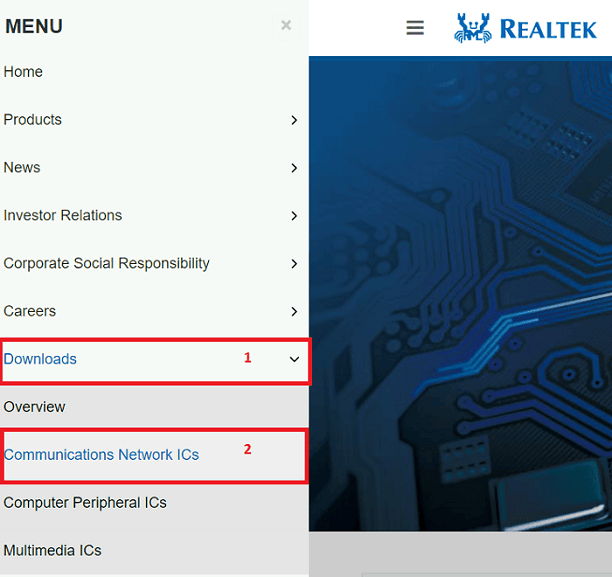
- Tıkla PCI GBE adı: Realtek PCI GBE Ethernet Ailesi Denetleyici Yazılımı.
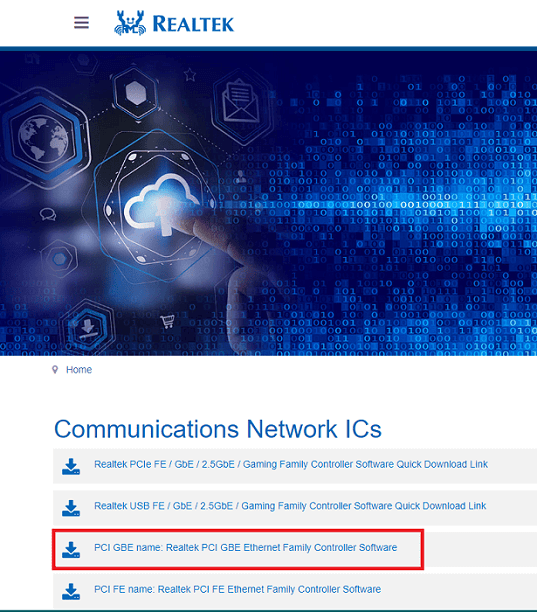
- İhtiyacınız olan sürücünün kurulum dosyasını indirin.
- Yukarıdaki adımda indirdiğiniz yükleyiciye çift tıklayın.
- Realtek Gaming GBE ailesi denetleyici sürücüsünü yüklemek için ekrandaki sihirbazın yönergelerini izleyin.
Ayrıca Okuyun: Windows için Realtek Ethernet Denetleyici Sürücüsü İndirme ve Yükleme
Yöntem 2: Windows 10 için güncellenmiş Realtek Gaming GBE ailesi denetleyicisini indirmek için Aygıt Yöneticisi'ni kullanın
Aygıt Yöneticisi, bilgisayarınızdaki gerekli sürücüleri almanıza, indirmenize ve yüklemenize yardımcı olan bir mekanizmadır. Realtek Gaming GBE ailesi denetleyici güncellemesini indirip yüklemek için kullanmak için aşağıdaki yönergeleri takip edebilirsiniz.
- Aramak Aygıt Yöneticisi bilgisayarınızda ve açın.

- Aygıt Yöneticisi açıldıktan sonra şu kategoriyi seçin: Ağ bağdaştırıcıları onları görünür kılmak için.
- Realtek Gaming GBE ailesi denetleyicisine sağ tıklayın ve Sürücüyü güncelle.

- Güncellenmiş sürücü yazılımını otomatik olarak arayın.

- Windows, ihtiyacınız olan sürücüyü bulup indirene kadar bekleyin.
- Yukarıdaki adımları uyguladıktan sonra PC'nizi yeniden başlatın.
Yöntem 3: Bilgisayarınızın işletim sistemini güncelleyin
İşletim sistemini güncellemek, yaygın bilgisayar sorunlarını çözmek ve gerekli sürücüleri indirmek için izleyebileceğiniz başka bir yaklaşımdır. Ancak, en son sürücü güncellemelerini indirme şansı oldukça düşüktür. Windows genellikle en son çıkan sürücüleri bulamıyor ve yükleyemiyor. Ancak, Realtek Gaming GBE ailesi denetleyici sürücüsünü bu şekilde indirmeyi denemek için aşağıda verilen yönergeleri takip edebilirsiniz.
- üzerine sağ tıklayın pencereler simge ve seçim Ayarlar kullanılabilir hale gelen menüden.

- adlı ayarı seçin Güncelleme ve Güvenlik Ekranınızda bulunan seçeneklerden.

- olarak etiketlenen düğmeye tıklayın Güncellemeleri kontrol et.

- Windows bir güncelleme bulduktan sonra, indir ve kur cihazınızda.
- Güncellemeyi indirip yükledikten sonra bilgisayarınızı yeniden başlatın.
Ayrıca Okuyun: Windows PC'de Realtek RTL8723BE Sürücü Sorunları Nasıl Onarılır
Yöntem 4: Realtek Gaming GBE ailesi denetleyici sürücüsünü indirmek için Microsoft Update Kataloğu'nu kullanın
Microsoft, hemen hemen her çevresel aygıt için sürücü güncellemelerini indirmek ve yüklemek için bir Güncelleme Kataloğu sunar. Aşağıda Realtek Gaming GBE ailesi denetleyici güncellemesini nasıl bulacağınız, indireceğiniz ve oradan nasıl kuracağınız anlatılmaktadır.
- Seyahat Microsoft Güncelleme Kataloğu.
- Realtek Gaming GBE ailesi denetleyicisini almak için arama kutusunu kullanın.
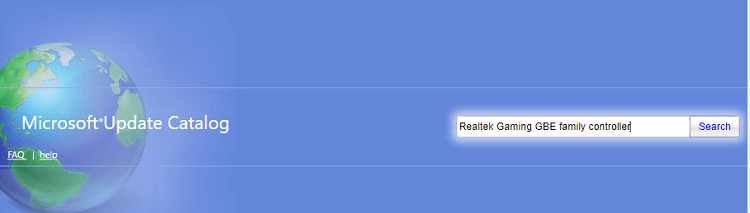
- seçeneğini seçin indirmek Realtek Gaming GBE ailesi denetleyicisi için en yeni sürücü.
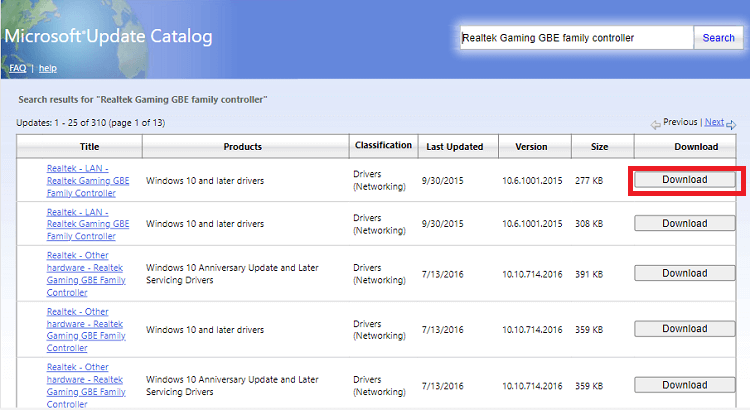
- Realtek Gaming GBE ailesi denetleyici sürücüsü kurulum dosyasını indirmek için ekranınızda görünen bağlantıya tıklayın.
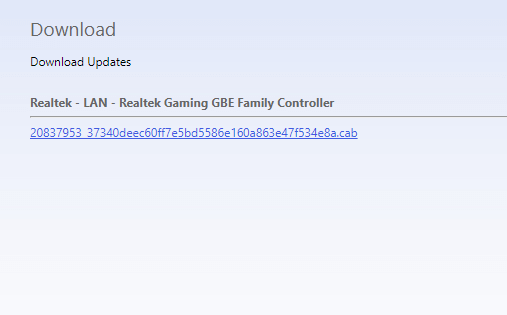
- Sürücü yükleyiciyi çalıştırmak için indirilen dosyaya çift tıklayın.
- Realtek Gaming GBE ailesi denetleyici güncellemesini indirmek için ekranda görünen yönergeleri izleyin.
Yöntem 5: Realtek Gaming GBE ailesi denetleyici sürücüsünü otomatik olarak indirin ve yükleyin (Önerilen)
Realtek Gaming GBE ailesi denetleyici güncellemesini indirmek ve yüklemek için yukarıda belirtilen yöntemlerin zahmetli olduğunu düşünüyorsanız, yalnız değilsiniz. Birçok insan (biz dahil) aynı şeyi hissediyor. Bu nedenle, sürücü güncellemelerini aşağıdaki gibi bir programla otomatik olarak indirip yüklemenizi öneririz. Bit Sürücü Güncelleyici.
Bit Driver Updater, sürücü güncellemelerini indirir ve tek tıklamayla otomatik olarak yükler. Ayrıca, sürücü indirme hızı hızlandırma, programlanmış bilgisayar taramaları, sürücü yedekleme ve geri yükleme ve daha fazlası gibi çok sayıda son derece kullanışlı özellik ile birlikte gelir.
Bit Driver Updater'ı indirmek ve tüm büyüleyici özelliklerini deneyimlemek için yüklemek için aşağıda paylaşılan bağlantıya tıklayabilirsiniz.
Yazılımı indirip kurduktan sonra, güncel olmayan sürücülerin bir listesini sunmasına izin verin (bunu yapmak sadece birkaç saniye sürer). Güncel olmayan sürücüler listesine sahip olduğunuzda, Tümünü Güncelle tek seferde otomatik olarak en yeni sürüme geçer.

Windows 10 için yalnızca güncellenmiş Realtek Gaming GBE ailesi denetleyici sürücüsünü indirmeyi daha uygun bulursanız, bunu yapmak için Şimdi Güncelle seçeneğini kullanabilirsiniz.
Ancak, bilgisayarınızın çıkarına olan tüm güncel olmayan sürücüleri güncelle.
Yukarıda, Realtek Gaming GBE ailesi denetleyici güncellemesini indirip yüklemek için çeşitli yöntemler paylaştık. Herhangi bir kafa karışıklığınız veya sorunuz varsa, gerekli tüm cevapları bulmak için bir sonraki bölüme geçebilirsiniz.
Ayrıca Okuyun: Windows 10'da Çalışmayan Ethernet Bağlantı Noktası Nasıl Onarılır
Sıkça Sorulan Sorular
Aşağıda, Windows 10 için Realtek Gaming GBE ailesi denetleyici sürücü güncellemesini indirme ve yüklemeyle ilgili tüm genel soruları yanıtlıyoruz.
S1. Realtek Gaming GBE ailesi denetleyicisi nedir?
Basitçe söylemek gerekirse, Realtek Gaming GBE ailesi denetleyicisi, bilgisayarınızın kablolu veya LAN ağına bağlanması gereken bir yazılım parçasıdır. LAN donanım adaptörü için gerekli bir sürücüdür.
S2. Realtek Gaming GBE ailesi denetleyicisinin bilgisayarımı uyandırmasını nasıl durdurabilirim?
Realtek Gaming GBE ailesi denetleyicisinin bilgisayarınızı açmasını önlemek için aşağıdaki yönergeleri takip edebilirsiniz.
- şuraya git: Aygıt Yöneticisi.
- Listelenen herhangi birini açın fare cihazı.
- seçeneğini devre dışı bırakın Bu aygıtın bilgisayarı uyandırmasına izin verin.
S3. Windows 10 için Realtek Gaming GBE ailesi denetleyici sürücüsünü nasıl indirebilirim?
Bu makalede, Realtek Gaming GBE ailesi denetleyiciniz için gerekli sürücüyü indirmenin birden fazla yolundan bahsettik. Size kolaylık sağlayan görevleri tamamlamak için bunlardan herhangi birini kullanabilirsiniz. Ancak, işleri sizin için kolaylaştırmak için Bit Driver Updater'ı kullanmanızı öneririz.
Windows 10 için Realtek Gaming GBE Family Controller İndirildi
Bu yazımız sayesinde Realtek Gaming GBE ailesi denetleyici sürücü güncellemesinin nasıl indirileceğinden bahsettik. Bu görevi yukarıda paylaşılan yöntemlerden herhangi birini kullanarak gerçekleştirebilirsiniz.
Ancak, sürücü güncellemelerini mümkün olan en kısa sürede indirip yüklemek istiyorsanız, Bit Driver Updater'ı kullanmanızı öneririz.
Bu makaleyle ilgili herhangi bir şüpheniz veya öneriniz varsa, bize bir yorum bırakmaktan çekinmeyin.